Ez a cikk a „macska” parancsok minden hasznos aspektusára összpontosít. Ez a parancs azonban nagyon alkalmas néhány nagyon trükkös feladat végrehajtására is a szkriptekben.
Macskahasználat
- „Macska” hely

A bináris fájl az „/ usr / bin / cat” helyen található.
- „Macska” változat
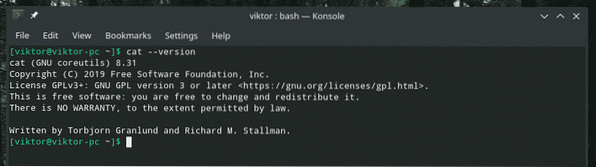
Ez az eszköz a GNU coreutils csomag része. A GNU coreutils forráskódja könnyen elérhető a GitHub-on.
- A fájl tartalmának megjelenítése
Hoztam létre egy szöveges fájlt véletlenszerű adatokkal. Az adatokat véletlen byte generátorból kapta el a Random.org.
Nézzük meg a fájl tartalmát a „cat” használatával.
macska véletlenszerű.txt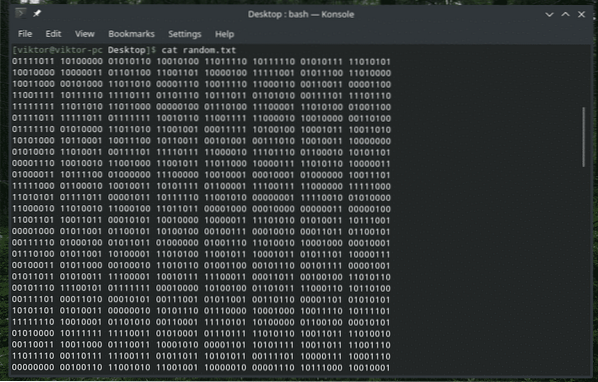
A „macska” eszköz képes kinyomtatni minden olyan fájl kimenetét, amelynek olvasására az aktuális felhasználónak engedélye van. Például az „/ etc / passwd” fájl minden felhasználó számára elérhető, hogy csak „olvassa”.
macska / etc / passwd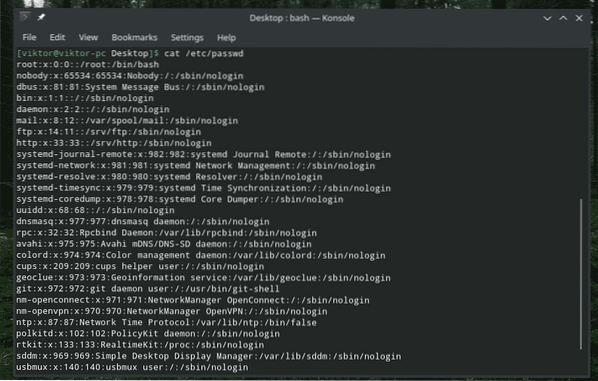
Azonban nem fér hozzá valamihez, amihez csak a „root” jogosult. Ebben az esetben a „sudo_random.txt ”az eredeti„ véletlenszerű ”pontos másolata.txt ”, de csak a„ root ”hozzáféréssel rendelkezik.
macska sudo_random.txt
- Több fájl tartalma
A parancs felépítése hasonló a „cat” alapvető használatához. Csak annyit kell tennie, hogy egyesével adja át a fájlokat a helyükkel.
macska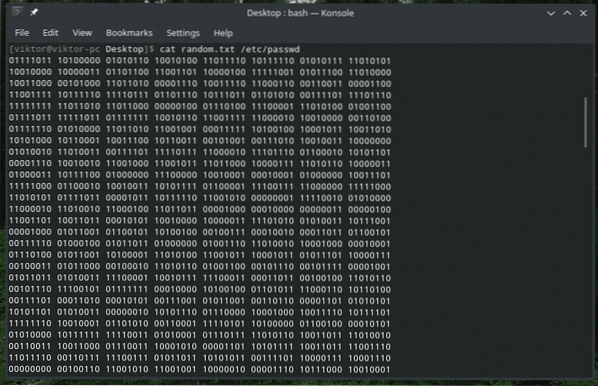
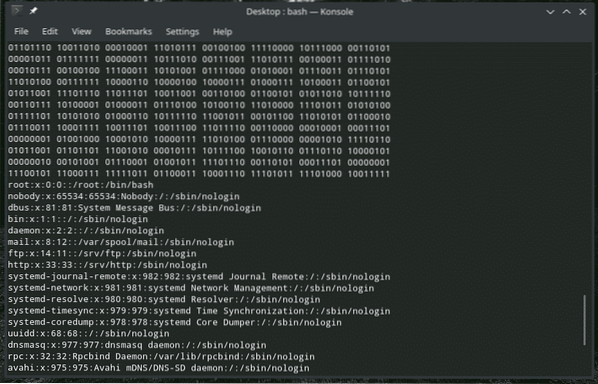
Elvégezhető más módon is.
macska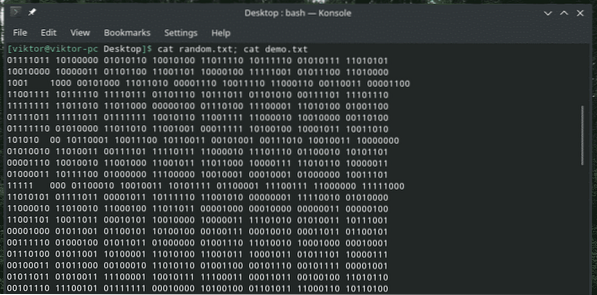

- Hozzon létre egy fájlt a „macska” használatával
Ez valójában nem a „macska” parancs alapvető funkciója. A feladatot azonban elég könnyen ki tudja szolgálni.
macska>A parancs futtatása után beírhatja, amit csak akar, majd nyomja meg a „Ctrl + D” billentyűt. Beírja a fájlba a felhasználói bevitelt.
macska> bemutató.txt

Ha csak üres fájlt szeretne, nyomja meg a „Ctrl + D” billentyűt anélkül, hogy bármit beírna.

- "többé-kevésbé"
Ha túl nagy fájlhoz fér hozzá, akkor a „cat” parancs kimenetének görgetése nagyon-nagyon idegesítővé válik. Ebben az esetben a nagyobb kényelem érdekében átirányíthatjuk a kimenetet „többre” vagy „kevesebbre”.
Például az általam használt bemutató szöveges fájl elég nagy. Ha naplófájlokkal dolgozik, ez egy jól ismert forgatókönyv. Ilyen helyzetekben a „több” vagy „kevesebb” jelentős értéket kínálhat. A „tovább” eszköz egyenként jeleníti meg a kimenetet. A „kevesebb” eszköz hasonló a „több” eszközhöz, de további funkciókkal rendelkezik. Azonban nem fogunk mélyebben belemerülni ezekbe az eszközökbe.
Irányítsuk át a "macska" kimenetét a "többre".
macska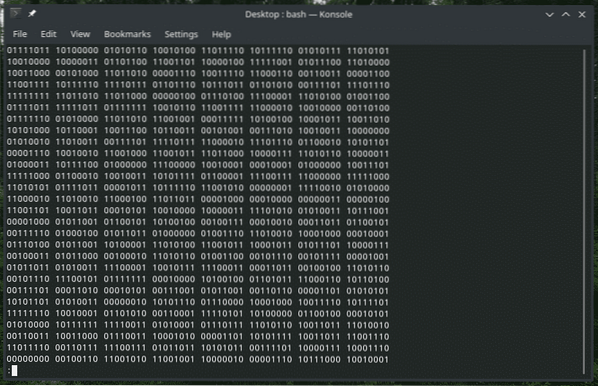
A nézetből való kilépéshez nyomja meg a Q gombot.
Használja ezt a parancsot a kimenet „kevesebb” értékre történő továbbításához.
macska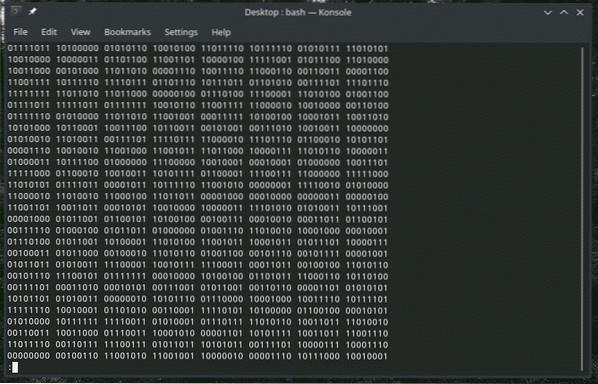
Ugyanaz, mint a „tovább”, lépjen ki a Q megnyomásával.
- Sorszámok
Amikor a „macska” megjeleníti a tartalmat, akkor nem a sorok számozása jelenik meg. Használja az „-n” jelzőt.
macska -n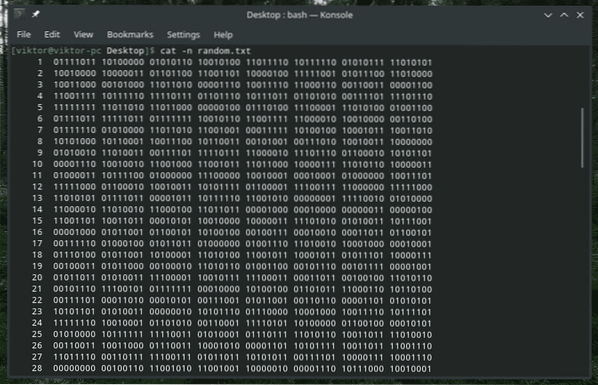
Használhatja ezt a „több” vagy a „kevesebb” kifejezéssel is.
macska -n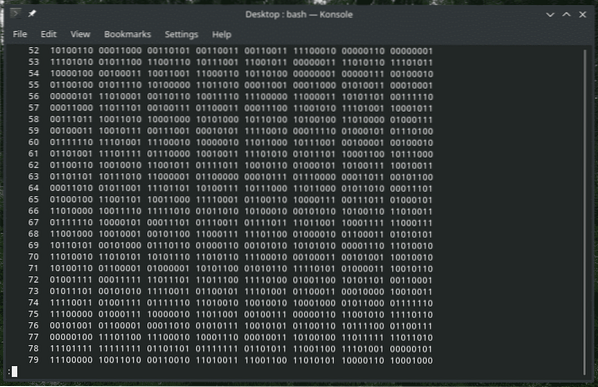
Az „-n” jelző használata esetén a „cat” az összes sor sorszámozását mutatja, beleértve az üreseket és az üreseket is. A „-b” zászló használatával azonban a „macska” csak a nem üreseket számozza meg.
Megjegyzés: Ez a zászló alapértelmezés szerint felülírja az „-n” karaktert.
macska -b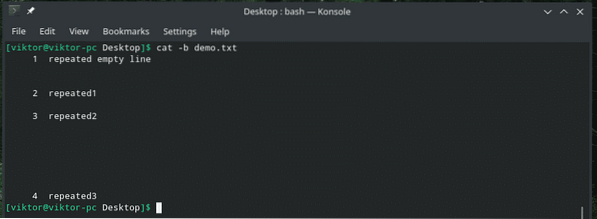
- A vonal vége
Mi lenne, ha a „sor végét” lecserélnéd $ -ra?
macska -e -n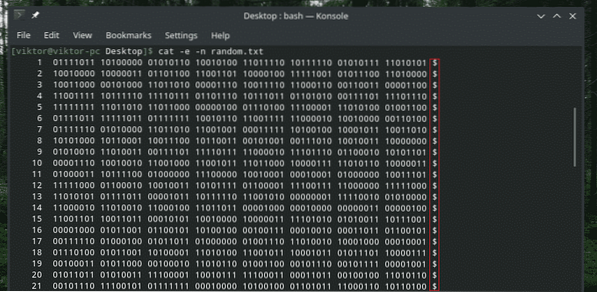
Itt a „cat” mind a sorszámmal kinyomtatja a kimenetet, mind a „sor vége” helyett $ szimbólumot.
- Megjelenítés fül
A következő paranccsal felcserélheti a tabulátorokat „^ I” karakterrel.
macska -T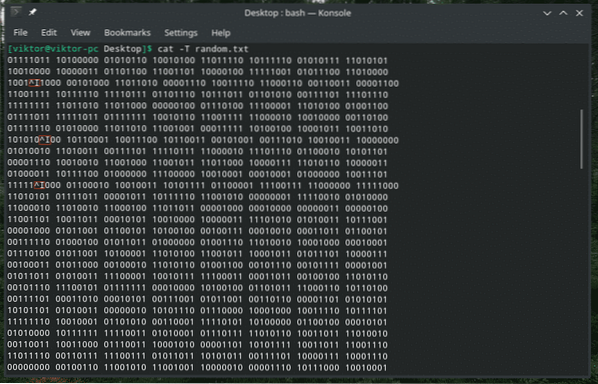
A karakterek káoszában nehéz megtalálni ezeket a füleket, ugye?
- Elnyomja az ismételt üres sorokat
Bizonyos esetekben több üres sor is lehet a tartalom között. Ebben az esetben használja az „-s” jelzőt az üres sorok kiküszöbölésére a kimenetben.
macska -s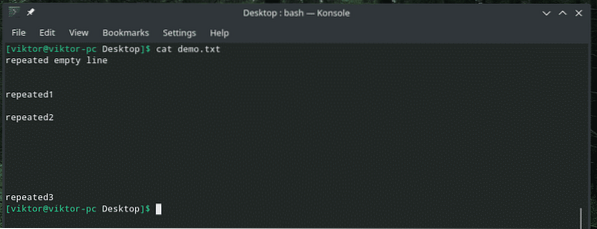
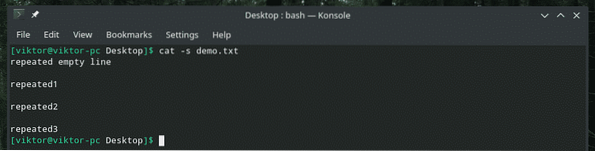
- Kimenet átirányítása
Használhatjuk a standard kimeneti formátumot bármely „cat” parancs kimenetének átirányítására egy fájlba. Ha a fájl már létezik, akkor felülírja. Ellenkező esetben létrejön.
macska
Ezzel a paranccsal több fájl tartalmát is egyetlen fájlba egyesítheti.
macska
Ha nem akarja felülírni egy meglévő fájl tartalmát, a végén hozzáfűzheti a „cat” kimenetet.
macska
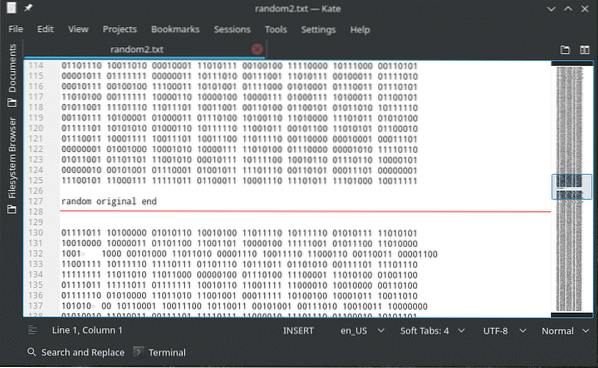
Csakúgy, mint korábban, több fájl tartalmát is hozzá lehet adni egy fájlhoz.
macska…

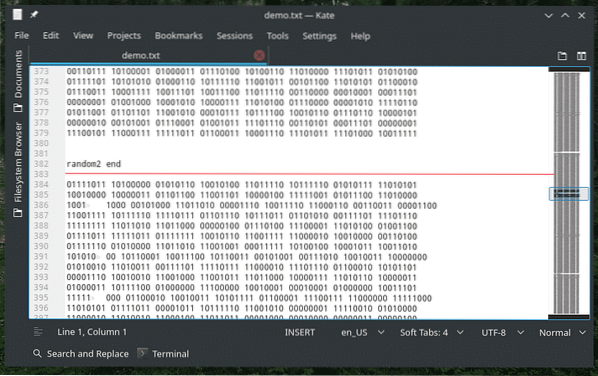
- Nem nyomtatott karakterek megjelenítése
A szöveges fájl nem csak az összes megjelenő karakter. Számos rejtett karakter nem nyomtatható. Ha meg kell mutatni őket, használja a „-v” jelzőt.
macska -v„Macska” alternatíva
Míg a „macska” minden UNIX / Linux rendszer kulcsfontosságú része, megbízható alternatívák léteznek a szöveges fájl tartalmának kinyomtatására. Itt bemutatom a denevéret - egy szárnyas „macskaklón” -t!
A „denevér” eszköz könnyen elérhető az összes fő Linux disztribúción. Saját stílusával áll elő. A kimenetet testreszabhatja témákkal, személyhívóval, formátumokkal és még sok mással.
Lássuk, hogyan mutatja a „denevér” a demofájlom tartalmát.
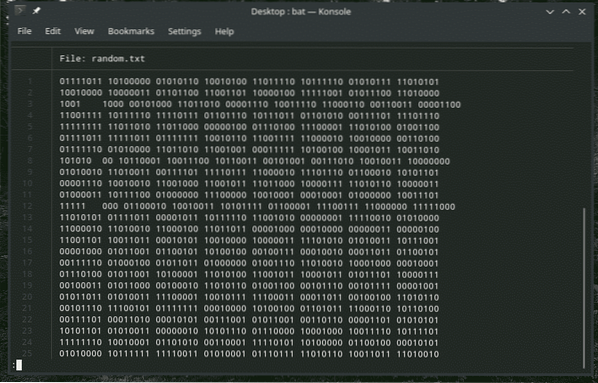
Mint látható, a „denevér” alapértelmezés szerint a sorszámot és a fájl nevét mutatja. Sőt, alapértelmezés szerint a „több” -szerű görgetést használja. Az ablakból való kilépéshez nyomja meg a Q gombot.
Nézzük meg, hogy a „denevér” sikeresen elkészíti-e a fájl másolatát.
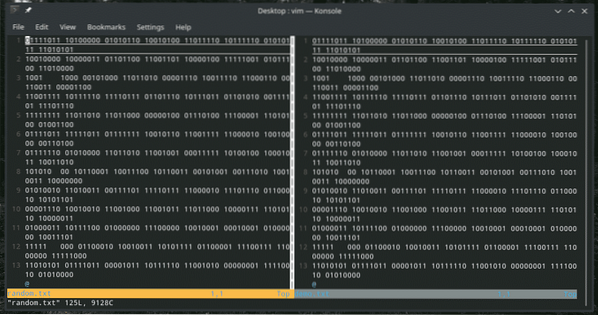
A „denevér” használatával minden „macska” funkció gond nélkül elvégezhető. A teljes dokumentációért nézze meg a denevér GitHub hivatalos oldalát.
Végső gondolatok
Rengeteg olyan forgatókönyv létezik, ahol a „macska” és a „denevér” hasznos lehet. Az összes rendelkezésre álló lehetőségnél nincs semmi jobb, mint az ember és az információs oldalak.
ember macska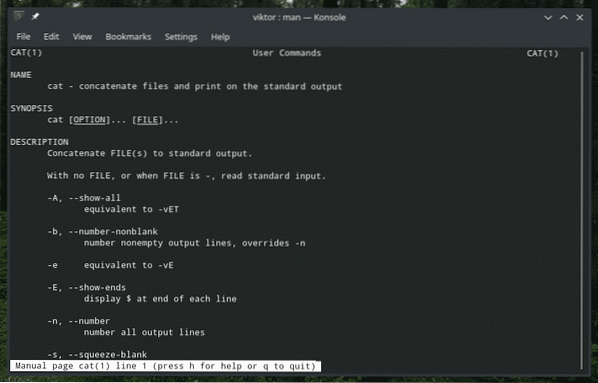
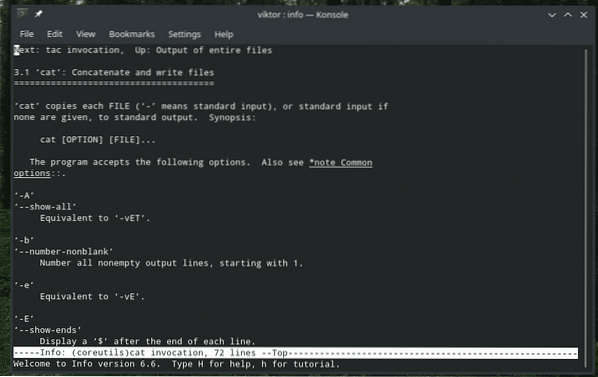
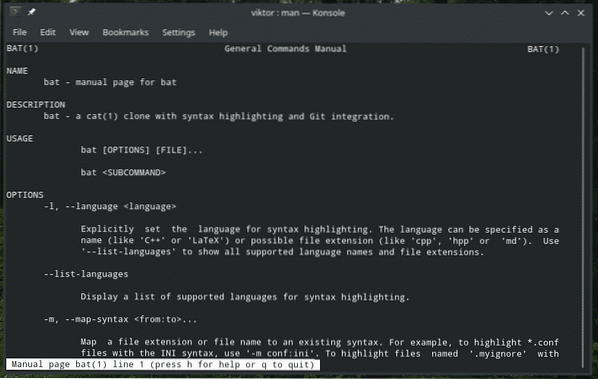
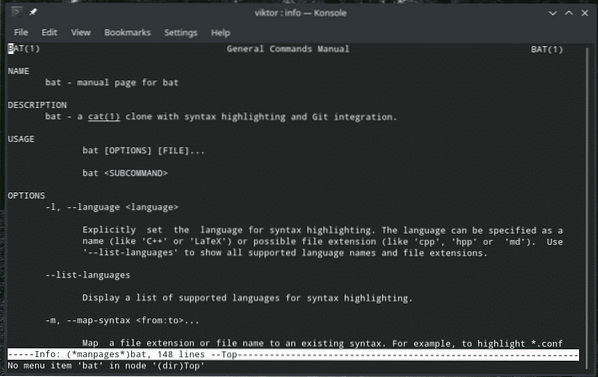
A kreativitás az egyetlen korlátozó tényező ezen eszközök maximális lehetőségeinek kiaknázása szempontjából.
Élvezd!
 Phenquestions
Phenquestions


